El perfil de usuario es la fuente de información más completa sobre una persona que está registrada en el sistema.
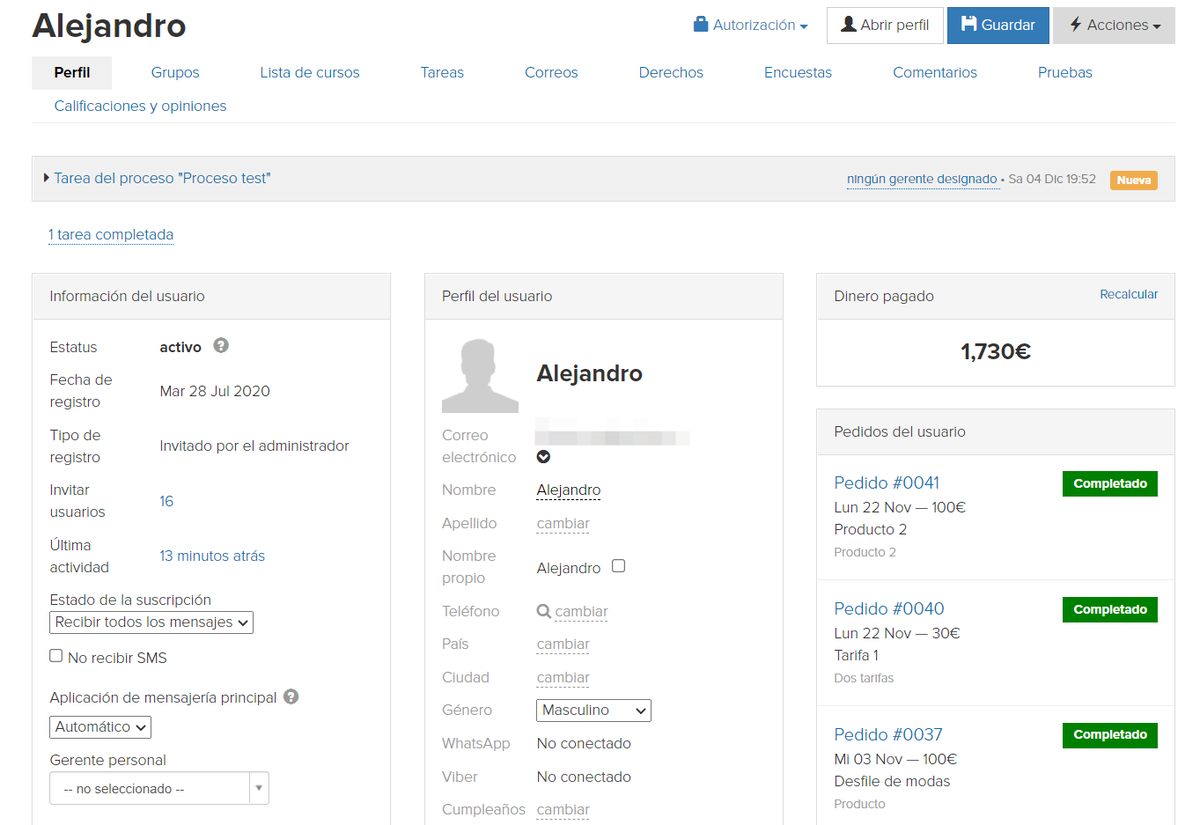
Echemos un vistazo a lo que puede encontrar en esta página en orden (vea la captura de pantalla a continuación):
1. Información sobre tareas creadas. Aquí verá información sobre las tareas en ejecución y completadas por proceso. Al hacer clic en la tarea seleccionada, puede ver un historial detallado de las etapas de su implementación.
2. Informacion del usuario. Aquí puede encontrar todo sobre el origen del usuario, si está activo o no, el tipo de usuario (estudiante, empleado, administrador), la fecha y tipo de registro, cuándo tuvo la última actividad, si el código de socio fue aplicado durante el registro, y también quién es su gerente personal. El estado de la suscripción refleja si el usuario se ha dado de baja de los correos. También aquí el gerente puede prohibir el envío de SMS a este usuario.
3. Perfil del usuario. Se indican los datos personales (nombre, apellido, fecha de nacimiento) y datos de contacto (email, teléfono, etc.) del usuario.
En esta sección, puede ver el estado de la dirección de correo electrónico del usuario: existe, confirmado.
También en este bloque, puede especificar una Nota sobre el usuario, que se mostrará en la parte superior de la tarjeta de usuario.
El elemento «Ciudad de destino del usuario» también se muestra aquí. La ciudad sugerida se determina automáticamente en función de la dirección IP que utiliza el usuario. Por lo tanto, puede diferir de la información que se indica en el campo «Ciudad».
4. En el lado derecho puede ver toda la información que le puede ayudar a la hora de trabajar con el usuario en el ámbito de los pedidos.
Trajo dinero. Si el usuario compró algo, se mostrará el monto total de sus pedidos pagados.
5. Pedidos de usuario. Se enumeran todos los pedidos de este usuario.
6. Compras de cliente. Se enumeran todas las compras, fechas y restricciones de acceso al producto.
7. Descuentos de usuario. Si el usuario tiene un código promocional o ya lo ha aplicado, esta información se mostrará en este campo. También aquí puede darle al usuario un código promocional haciendo clic en el botón «Añadir descuento».
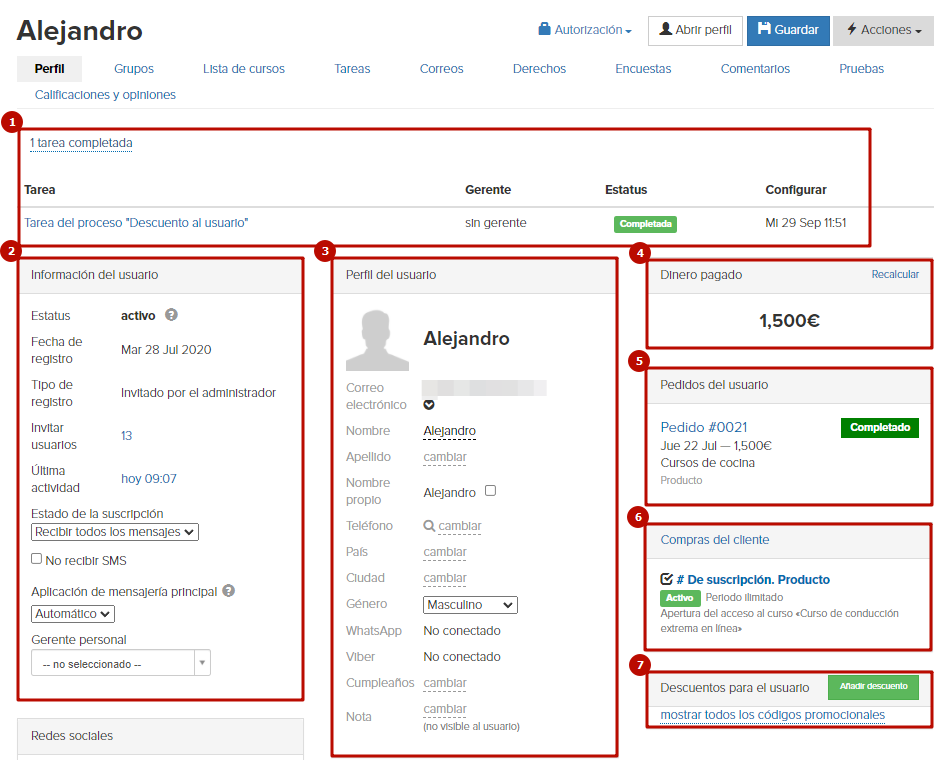
8. Llamadas y reuniones. Si tiene telefonía conectada, todas las llamadas que realizó desde el perfil de usuario se guardarán aquí. Por lo tanto, siempre puede ver si se realizó una llamada de procesamiento de pedidos, etc.
9. Tarjetas vinculadas. Si tiene habilitados los pagos recurrentes, el usuario podrá vincular su tarjeta para renovar automáticamente la suscripción en el futuro.
10. Aclaraciones sobre las redes sociales. Puede ver información sobre cómo vincular a las redes sociales.
11. Campos adicionales. Todos los campos de usuario adicionales se mostrarán aquí.
12. Grupos de usuarios. Lista de todos los grupos a los que pertenece el usuario.
13. Programa de afiliados. Si el usuario es un socio o gerente, puede ir rápidamente a su cuenta de socio.
14. Fuente de usuario. Información de fuente: la sesión durante la cual el usuario se registró en el sistema.
15. Cursos de usuario. Breve información sobre qué cursos están disponibles para el usuario.
16. Categorías de boletines. Información importante sobre las categorías de cartas que recibirá el usuario.
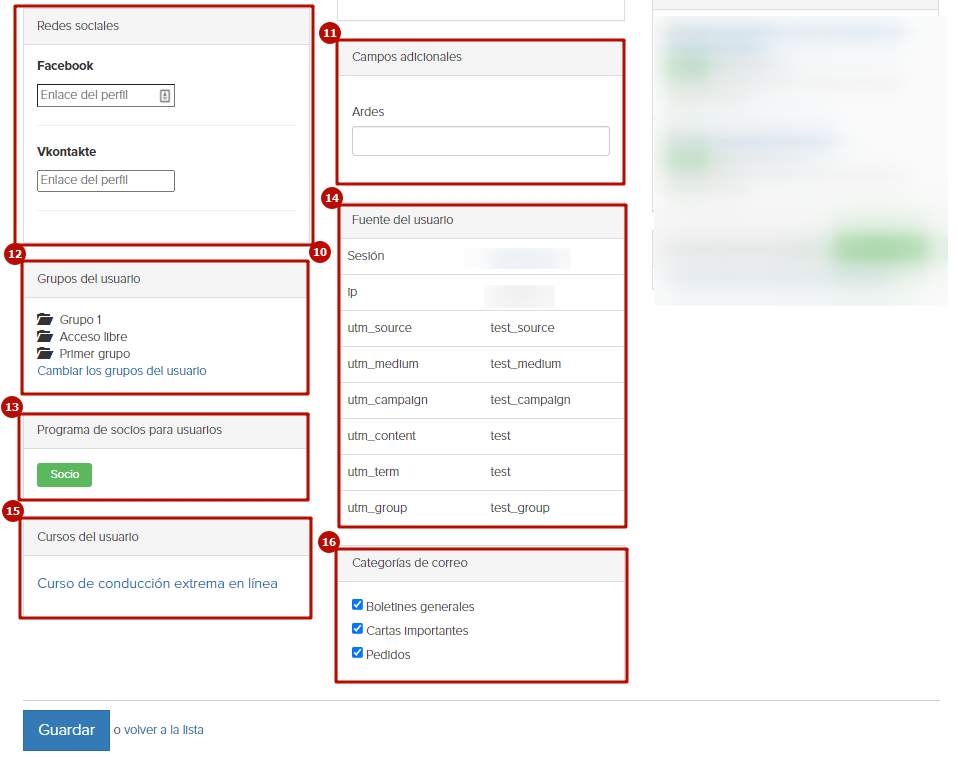
El perfil de usuario también está equipado con varias pestañas:
Grupos
— información sobre grupos de usuarios. Aquí puede añadir o eliminar manualmente un usuario del grupo.
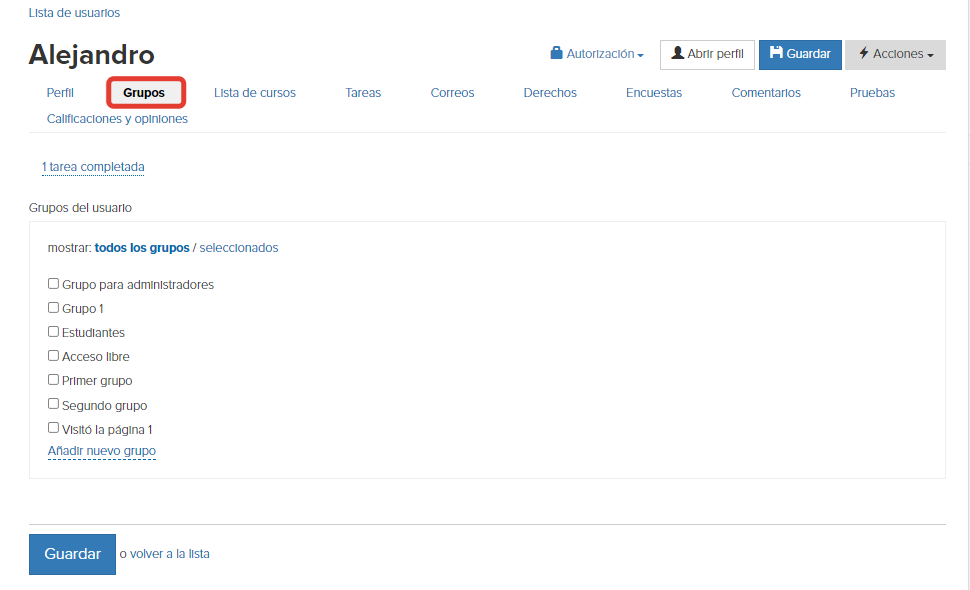
- Lista de cursos — información sobre los cursos disponibles para el usuario y el progreso actual en las mismas: qué lecciones están disponibles y cuántas respuestas se dieron.
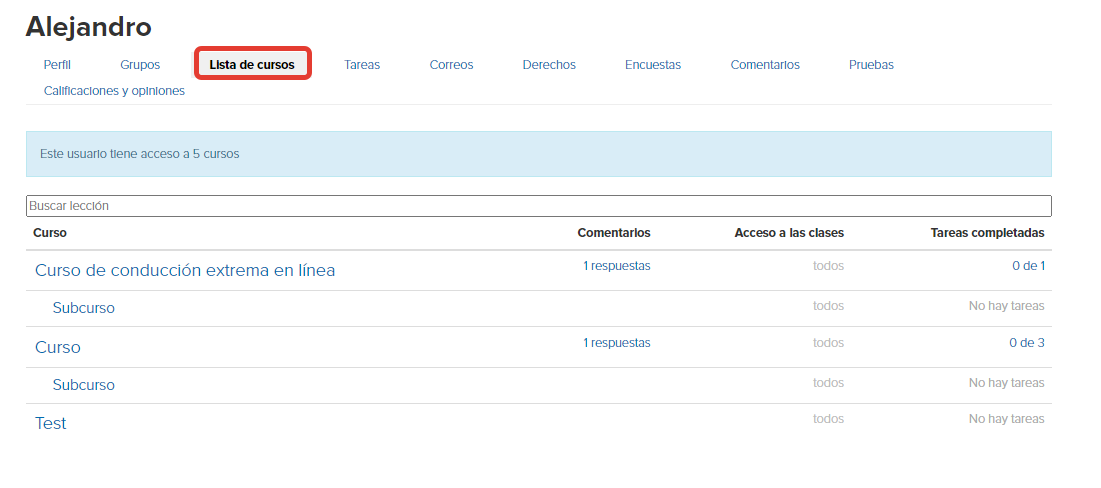
- Tareas — respuestas y comentarios del usuario en las lecciones y sus estados.
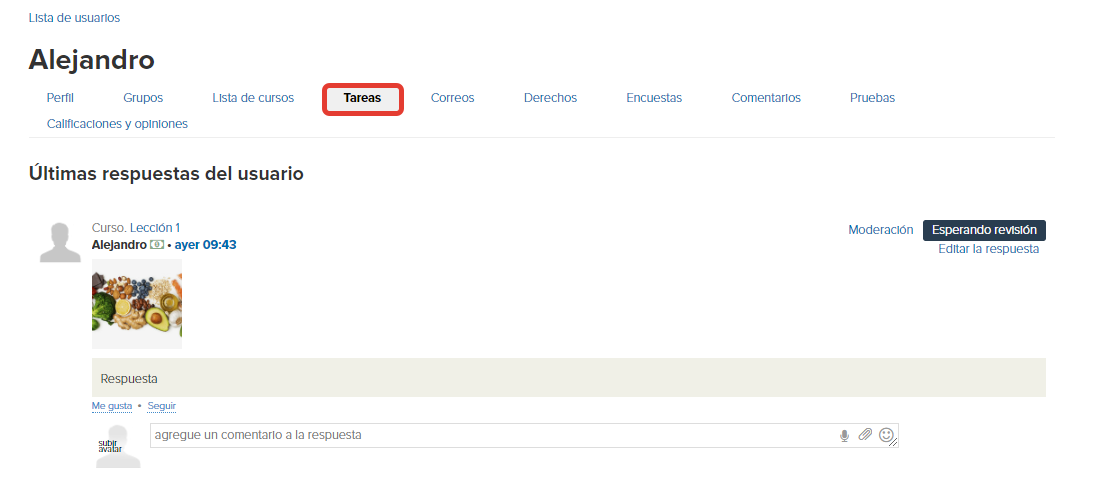
- Cartas — información sobre todas las cartas enviadas al usuario: fecha de envío, texto de las cartas y su estado — Enviado, Visto, Conversión, etc.
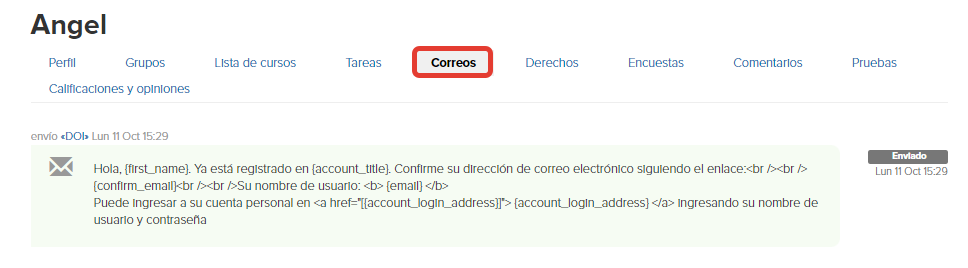
- Derechos — información sobre los derechos de un empleado o administrador. En esta pestaña, puede especificar qué acciones puede realizar el usuario en su cuenta. Lea más sobre los derechos de usuario en el artículo.
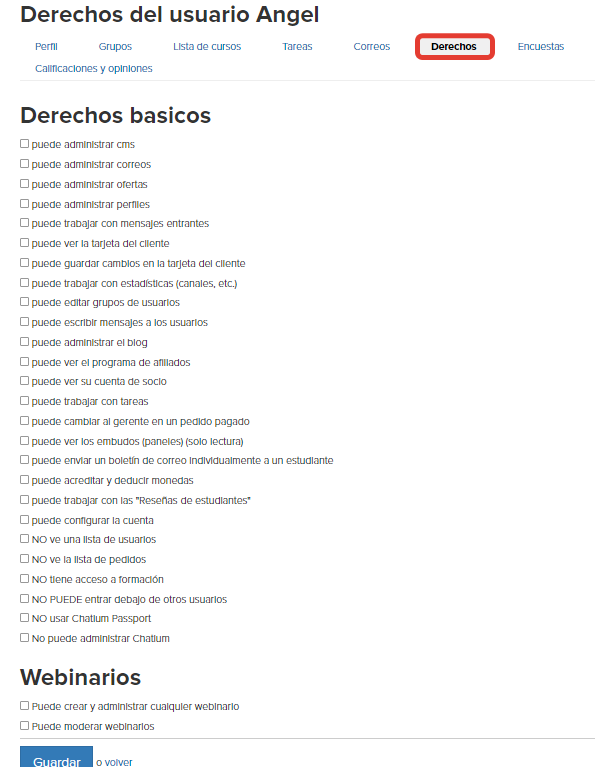
- Comentarios — comentarios de los usuarios dejados en los webinars y seminarios web automáticos, que se llevan a cabo en la plataforma.
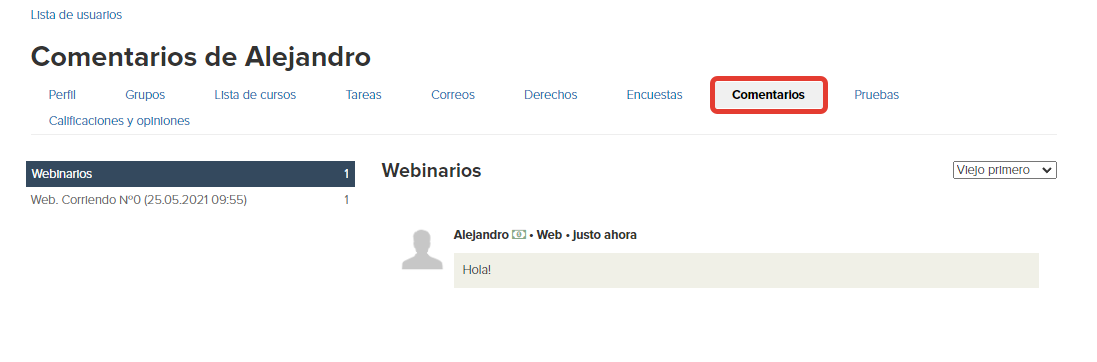
- «Pruebas» - información sobre las respuestas del usuario, dejada en las pruebas en las lecciones o en las páginas del sitio.
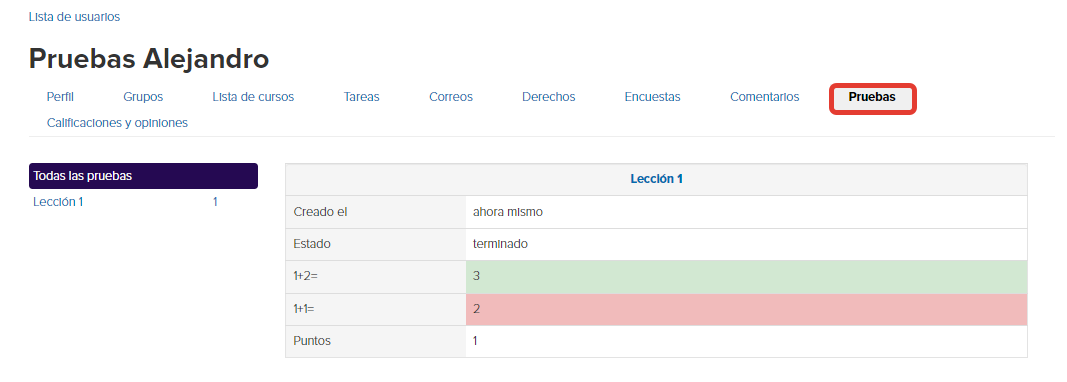
Hay un botón «Acciones» con el que se pueden realizar acciones con el usuario en el sistema (por ejemplo, crear un pedido, añadir a un grupo, dar acceso a una lección oculta).
Más sobre las acciones con los usuarios, en el próximo artículo.
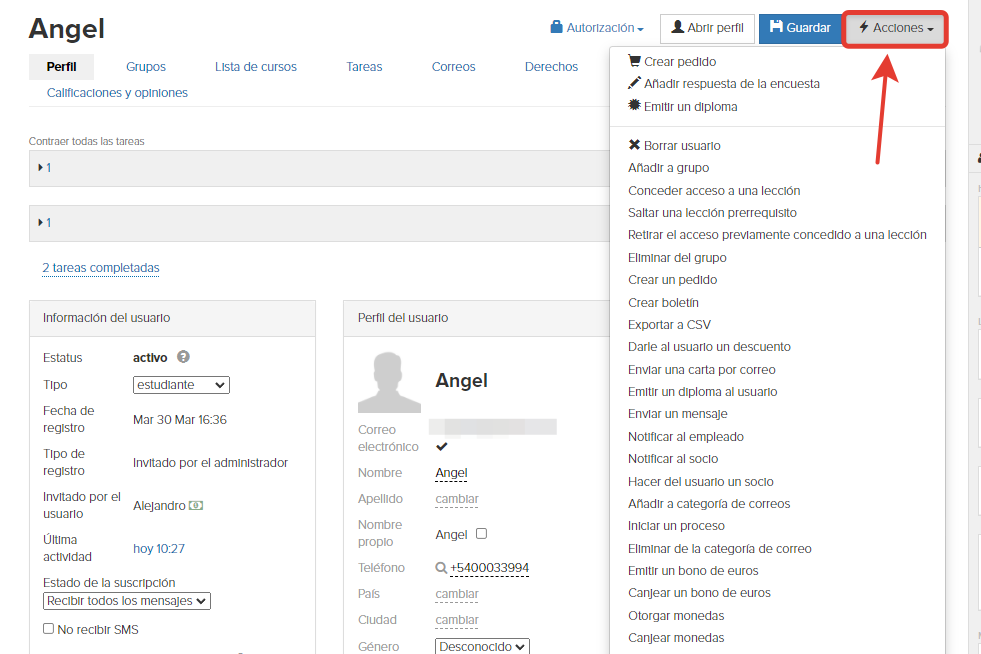
También hay un botón «Autorización», gracias al cual puede enviar al usuario un enlace para ingresar o una nueva contraseña, cambiar el correo o contraseña del usuario, iniciar sesión con este usuario, prohibir el usuario.
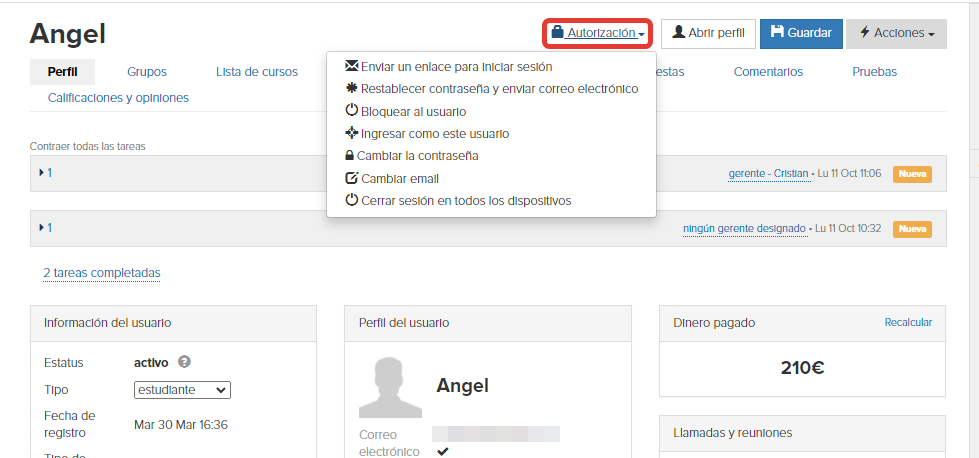
Además, se recopila información breve sobre el usuario en la tarjeta de la derecha.
En la sección «Perfil de usuario», puede ver el estado de la dirección de correo electrónico del usuario.
La dirección de correo electrónico existe (si se envió una carta a esta dirección al menos una vez y el usuario la vio):
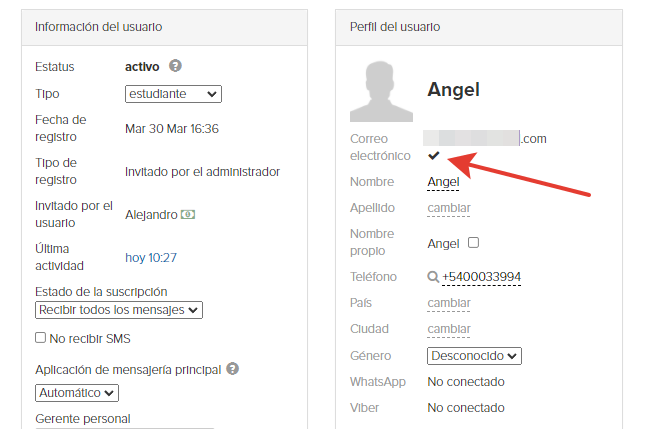
Dirección de correo electrónico confirmada (si el usuario siguió el enlace de confirmación en el correo electrónico de double-opt-in):
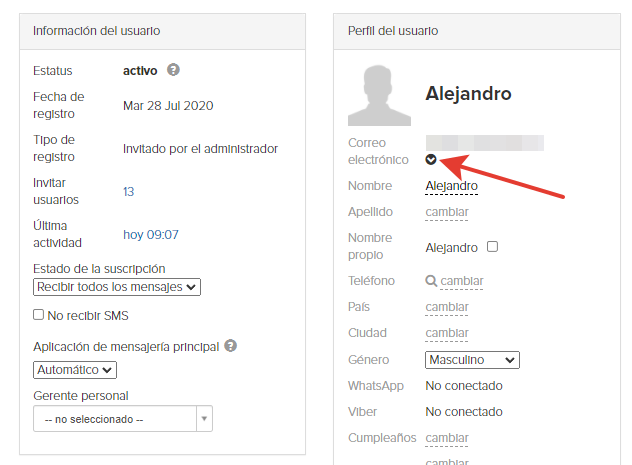
Por el estado de la dirección de correo electrónico, puede seleccionar usuarios:
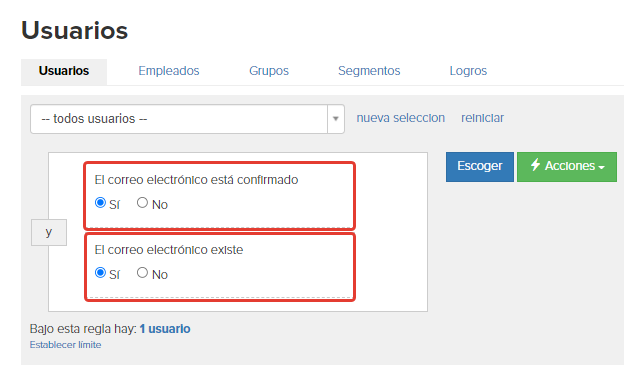
De forma predeterminada, el perfil del usuario está abierto e indexado por los motores de búsqueda. Puede restringir el acceso al perfil para usuarios no autorizados. Para hacer esto, envíe una solicitud al soporte técnico de GetCourse.

inicie sesión, por favor